Linux云服务器一般采用SSH连接方式,使用密钥对进行安全地无密码访问。但是SSH连接一般都是字符界面,有时需要使用图形界面进行一些复杂操作。本文以Ubuntu 20.04操作系统为例,介绍如何为云服务器安装VNC Server,以及如何使用VNC Viewer连接云服务器。
准备工作
已创建一台Ubuntu 20.04操作系统的云服务器,并且为云服务器绑定弹性公网IP,确保可以连接互联网。
具体操作请参见自定义购买ECS、申请弹性公网IP。
已在本地PC安装VNC Viewer客户端。
VNC Viewer下载地址:https://www.realvnc.com/en/connect/download/viewer/
安装VNC Server
默认情况下,Ubuntu 20.04操作系统没有安装图形环境或VNC Server。本示例中,桌面环境使用Xfce,它是一个精简的轻量化桌面,与Gnome和KDE相比更小巧,并且界面美观、对用户友好,适合云服务器远程连接场景下使用。
远程登录云服务器。
账号:root;密码:您在创建云服务器时设置的密码。
执行以下命令,更新软件列表。
sudo apt update
安装Xfce桌面环境。
sudo apt install xfce4 xfce4-goodies
执行完成后,安装TightVNC服务器。
sudo apt install tightvncserver
执行完成后,使用vncserver命令进行配置。
当您第一次运行vncserver时,它会创建一个默认启动脚本。按照提示进行配置:
密码:长度为6~8个字符。超过8个字符的密码将自动截断。请牢记该密码,VNC Viewer连接云服务器时会使用。
验证密码:再次输入密码。
是否创建仅查看密码:使用仅查看密码登录的用户将无法使用鼠标或键盘控制云服务器。此处输入“n”。
配置VNC Server
首先停止第一个虚拟桌面。
vncserver -kill :1
修改xstartup文件。
vim ~/.vnc/xstartup
按“i”进入编辑模式,添加以下内容:
#!/bin/sh
xrdb $HOME/.Xresources
startxfce4 &
其中,
第一个命令“xrdb $HOME/.Xresources”告诉VNC的GUI框架读取服务器用户的“.Xresources”文件。用户可以在“.Xresources”中更改图形桌面的某项设置,如终端颜色、光标主题和字体渲染。
第二个命令“startxfce4 &”告诉服务器启动Xfce。
为了保证VNC服务正常启动,需要配置可执行。
sudo chmod +x ~/.vnc/xstartup
重启VNC Server。
vncserver
第二次运行vncserver时,它将创建日志文件。
回显信息中出现类似这样的一条信息:Log file is /root/.vnc/xxx:1.log。其中,“1”表示当前用户分配的是VNC的第一个虚拟桌面。
云服务器控制台配置
登录云服务器管理控制台。
单击弹性云服务器名称,进入详情页面。
选择“安全组”页签,单击待配置安全组规则右侧的“配置规则”。
在“入方向规则”页签,单击“添加规则”。
添加一条入方向规则,放行5901端口。
图1 更改安全组规则
使用VNC Viewer连接云服务器
在本地PC打开VNC Viewer客户端,输入云服务器的弹性公网IP:1,设置名称,单击“OK”。
端口号由4中回显的日志文件名决定,如果为“xxx:1.log”,则输入1。
弹出如下界面,直接单击“Continue”。
输入5中设置的密码,单击“OK”。
建立连接后,即可看到Ubuntu 20.04的图形化界面。